Z łatwością napraw czarny ekran śmierci na iPhonie: definitywny przewodnik po 2020 roku
Autor: Nathan E. Malpass, Ostatnia aktualizacja: 13 maja 2020 r
Co to jest problem z czarnym ekranem iPhone'a?
Problem śmierci na czarnym ekranie jest powszechnie znanym problemem w komputerach stacjonarnych i laptopach, w którym użytkownicy widzą czarny ekran na monitorze komputera. A teraz ten już się dzieje na urządzeniach mobilnych, zwłaszcza na urządzeniach iPhone.
Najczęstszym winowajcą tego problemu jest awaria sprzętowa powodująca błędy urządzenia lub nieszczęścia, wewnętrzny komponent został uszkodzony lub ostatnia aktualizacja nie powiodła się i spowodowała uszkodzenie systemu.
Jeśli widzisz czarny ekran z urządzenia iPhone i nie włącza się nawet po kilku długich naciśnięciach przycisku Uśpij / Obudź, możesz podejrzewać, że teraz cierpi z powodu Czarny ekran śmierci kwestia. Przyjrzyjmy się, dlaczego tak się stało, i jak rozwiązać ten problem.
Jaka jest prawdziwa historia?
Mam iPhone'a 5C, którego nigdy nie upuściłem, ani nie ma uszkodzeń spowodowanych przez wodę, zanim poszedłem spać, pracowałem dobrze, kiedy się obudziłem, ekran był całkowicie czarny! Nadal mogę odbierać połączenia (dzwoni, ale nie mogę odbierać) i gra moją muzykę (przez słuchawki). Co muszę zrobić?
Część 1: Możliwe przyczyny czarnego ekranu śmierci telefonu iPhoneCzęść 2: Napraw czarny ekran śmierci z powodu uszkodzenia sprzętu iPhone'aCzęść 3: Typowe sposoby naprawy czarnego ekranu śmierci iPhone'aCzęść 4: Jak naprawić czarny ekran śmierci iPhone'a krok po krokuPrzewodnik wideo: Jak naprawić śmierć czarnego ekranu na iPhonie
Część 1: Możliwe przyczyny czarnego ekranu śmierci telefonu iPhone
Jeśli zastanawiasz się, co stało się z twoim telefonem i dlaczego właśnie wyświetla teraz czarny ekran, oto możliwe przyczyny takiego niefortunnego zdarzenia:
A. Uszkodzenie sprzętu
Możliwa przyczyna Czarnego ekranu śmierci problem na urządzeniach iPhone to awaria sprzętowa lub uszkodzenie, które może być spowodowane przypadkowym upuszczeniem urządzenia lub zanurzeniem go w wodzie na długi czas.
Takie zdarzenia mogły uszkodzić elementy sprzętowe telefonu iPhone, co doprowadziło do pojawienia się czarnego ekranu i niemożności włączenia urządzenia mobilnego.
B. Nieudana aktualizacja oprogramowania
Jeśli uważasz, że zawsze jesteś bardzo ostrożny, aby nie upuścić iPhone'a na ziemię, a nawet nie zmoczyć go wodą lub potem, to prawdopodobne jest, że przyczyną jest część oprogramowania.
Jeśli zrobiłeś ostatnią aktualizację na swoim urządzeniu, ale nie udało się jej dokończyć, takie zdarzenie mogło doprowadzić do uszkodzenia systemu telefonicznego, co doprowadziło do problemu czarnego ekranu, z którym się teraz spotkałeś.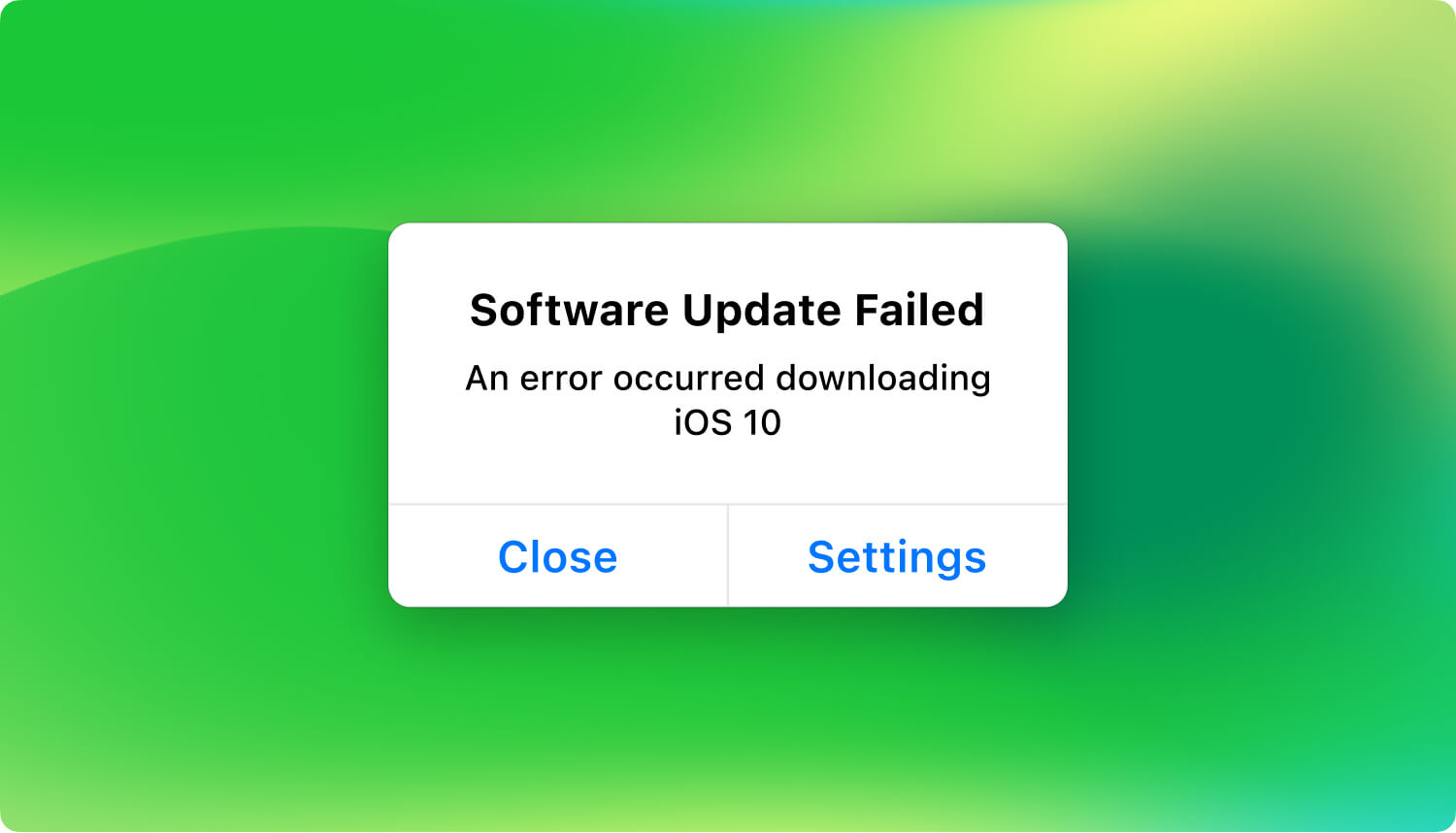
Porady:
Więcej informacji o nieudanej aktualizacji oprogramowania:
Część 2: Napraw czarny ekran śmierci z powodu uszkodzenia sprzętu iPhone'a
Jeśli jest to uszkodzenie sprzętu, które spowodowało, że urządzenie iPhone pokazuje tylko czarny ekran, jedyne, co możesz zrobić, to zanieść je do autoryzowanego centrum serwisowego Apple i zlecić sprawdzenie specjalistom od urządzeń mobilnych. W ten sposób możesz ustalić, jak doszło do takiego problemu sprzętowego i jak naprawić telefon.
Dolna linia?
Czytaj dalej...
Część 3: Typowe sposoby naprawy czarnego ekranu śmierci iPhone'a
Problem z czarnym ekranem jest naprawdę uciążliwy, ale możesz spróbować rozwiązać go za pomocą typowych rozwiązań, które ludzie najczęściej wykonują na urządzeniach iPhone. Postępuj zgodnie z poniższymi rozwiązaniami i sprawdź, czy problem czarnego ekranu został rozwiązany w telefonie.
A. Wykonaj twardy reset telefonu iPhone.
Zmuszenie do ponownego uruchomienia urządzenia iPhone może pomóc systemowi wewnętrznemu zakończyć wszystkie trwające przetwarzanie (w tym te, które mogą powodować wyświetlanie czarnego ekranu) i ponownie je poprawnie zainicjować.
Aby to zrobić, naciśnij długo zarówno przycisk Uśpij / Obudź, jak i przycisk Początek i przytrzymaj przez kilka sekund, aż pojawi się logo Apple i nastąpi ponowne uruchomienie.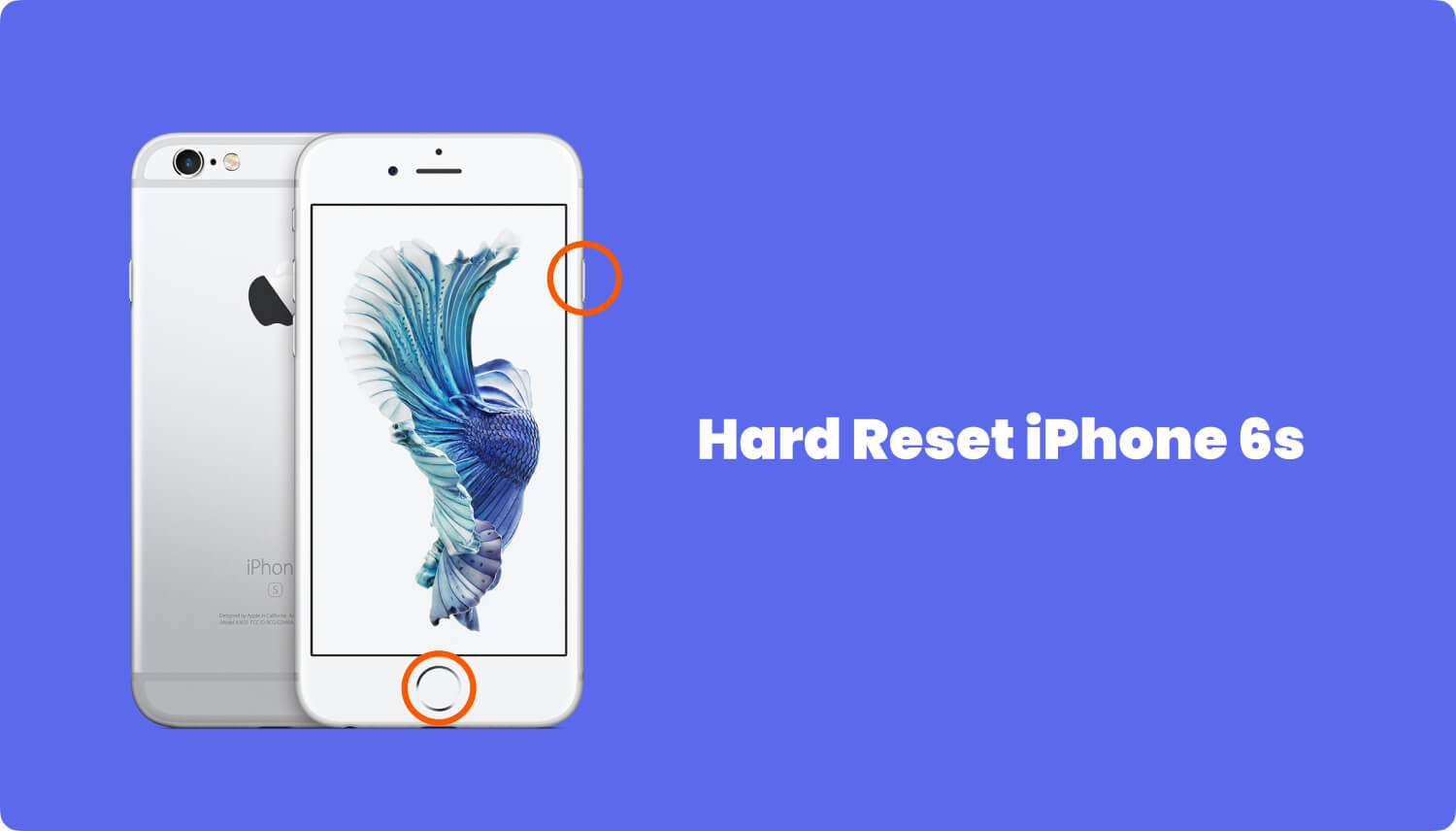
B. Przywróć ustawienia fabryczne za pomocą iTunes
Jeśli wymuszone ponowne uruchomienie nie zadziałało, musisz teraz przywrócić ustawienia fabryczne urządzenia iPhone. Pamiętaj, że powinna to być twoja ostatnia opcja, ponieważ takie podejście spowoduje usunięcie wszystkich bieżących danych telefonu.
Aby jednak przestać się tym martwić, zalecamy wykonanie kopii zapasowej bieżących danych telefonu przed kontynuowaniem. Jeśli jesteś gotowy, aby to zrobić, wykonaj następujące czynności:
- Otwórz komputer stacjonarny lub laptop i sprawdź, czy iTunes jest już na nim zainstalowany (jeśli nie jest jeszcze zainstalowany, pobierz iTunes i zainstaluj go najpierw; jeśli nie masz komputera, możesz przejść do lokalnego sklepu Apple Store i zapytać ich wsparcie).
- Podczas instalowania lub uruchamiania iTunes podłącz iPhone'a do komputera. I upewnij się, że zostanie wykryty przez program, znajdując ikonę iPhone'a wyświetlaną w wierszu menu w lewym górnym rogu.
- Kliknij ikonę iPhone'a, aby wyświetlić ustawienia i szczegóły telefonu.
- W panelu podsumowania znajdź „Przywracanie iPhone...”I kliknij go. Pojawi się komunikat potwierdzający, który poinformuje Cię o niektórych przypomnieniach przed kontynuowaniem. Kliknij "przywracać”, Jeśli jesteś teraz gotowy do przywrócenia domyślnych ustawień fabrycznych telefonu.
- Poczekaj, aż iTunes zakończy przywracanie ustawień fabrycznych.
- Po zakończeniu telefon automatycznie uruchomi się ponownie z nowymi ustawieniami zastosowanymi w nim przez iTunes.
- Po pomyślnym włączeniu telefonu możesz teraz przywrócić wcześniej utworzony plik kopii zapasowej przed procedurą przywracania ustawień fabrycznych.
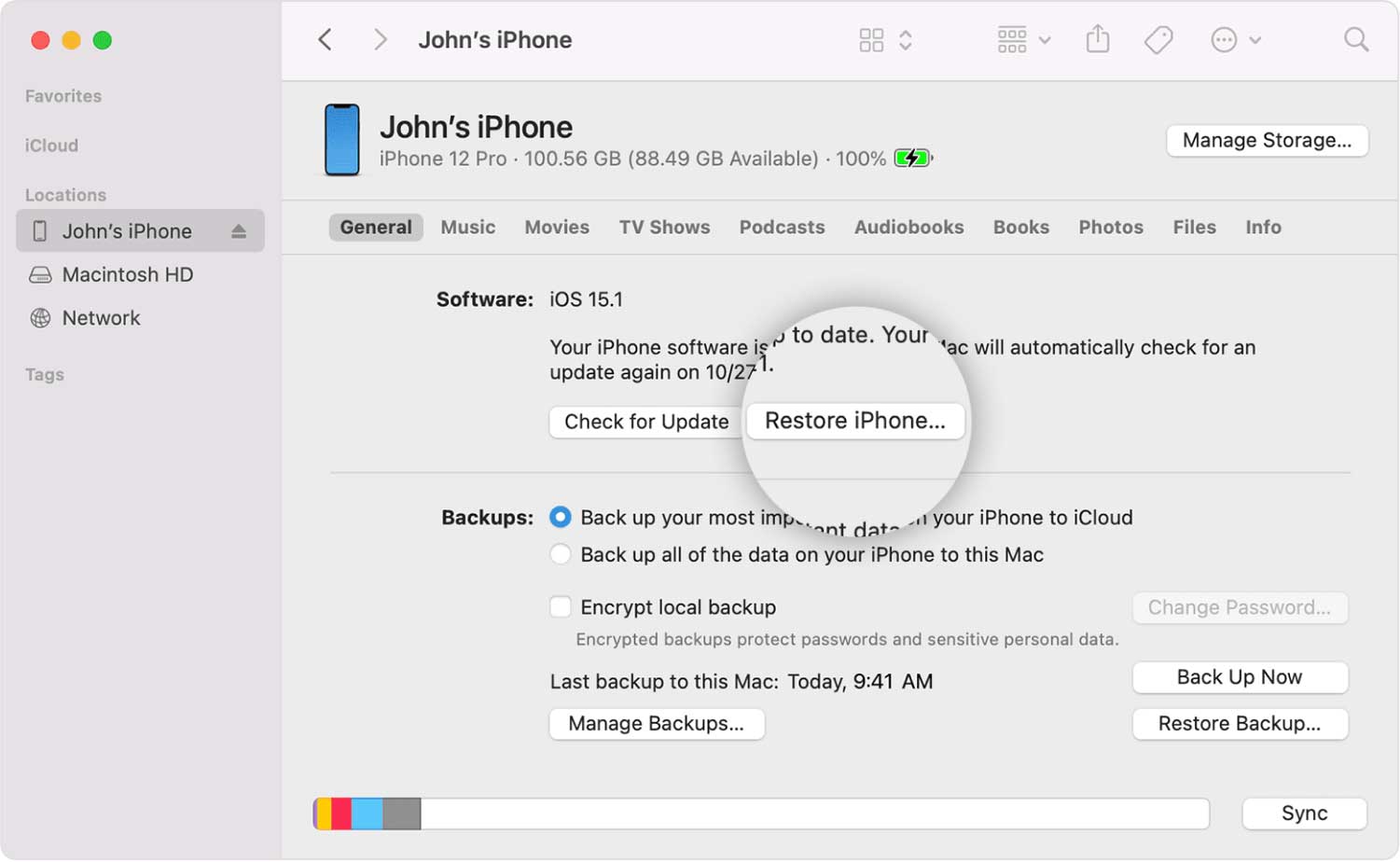
Wskazówka:
Jeśli obawiasz się, że dane na urządzeniach z iOS zostaną usunięte po wybraniu opcji Przywracanie iPhone opcja, możesz użyć Przeniesienie telefonu FoneDog aby pomóc Ci później przenieść kopie zapasowe danych z komputera na iPhone'a.
Część 4: Jak naprawić czarny ekran śmierci iPhone'a krok po kroku
Jeśli przyczyną jest niedawna nieudana aktualizacja oprogramowania, która sprawiła, że Twój telefon wyświetla Czarny ekran śmierci, będziesz potrzebować profesjonalnej pomocy w tej sprawie. Przedstawiamy wam nasze FoneDog - Odzyskiwanie systemu iOS.
To profesjonalne narzędzie, które oferuje łatwe i kompleksowe instrukcje rozwiązywania wielu istotnych problemów z iOS, w tym Czarnego ekranu śmierci na różnych urządzeniach Apple, takich jak iPhone.
Zacznijmy naprawiać czarny ekran problemu śmierci iPhone'a, wykonując odzyskiwanie systemu za pomocą zestawu narzędzi FoneDog:
- Uruchom FoneDog - aplikację do odzyskiwania systemu iOS.
- Podłącz swój iPhone.
- Wykryj dotknięte urządzenie iPhone.
- Przejdź do procesu odzyskiwania systemu.
- Pobierz oprogramowanie, aby naprawić problem z czarnym ekranem śmierci.
- Naprawa w toku.
- Włącz urządzenie po naprawie.
Krok 1: Uruchom i podłącz iPhone'a.
Na początek pobierz nasz FoneDog - Odzyskiwanie systemu iOS i zainstaluj go na komputerze stacjonarnym lub laptopie. Po zakończeniu uruchom program i czekając na uruchomienie, podłącz urządzenie iPhone do komputera.
Darmowe pobieranie Darmowe pobieranie
Krok 2: Wykryj dotknięte urządzenie iPhone.
Po uruchomieniu FoneDog i podłączeniu iPhone'a do komputera sprawdź program, czy wykrył już Twoje urządzenie mobilne. Jeśli tak, możesz przejść do następnego kroku.
Aplikacja FoneDog zawiera wiele modułów do wykorzystania w zależności od potrzeb użytkownika dla swojego urządzenia z systemem iOS. W twoim przypadku znajdź „Odzyskiwanie systemu iOS”(Reprezentowane przez ikonę koła zębatego z kluczem) z menu głównego. 
Krok 3: Przejdź do procesu odzyskiwania systemu.
Przeczytaj instrukcje pokazane na stronie głównej menu Odzyskiwanie systemu. Kilka ważnych przypomnień przed kontynuowaniem to (1) proces odzyskiwania systemu nie spowoduje utraty lub usunięcia plików i danych z telefonu, (2) telefon zostanie ponownie zablokowany, jeśli został odblokowany (GPP lub fabrycznie odblokowany) ) i (3) zostanie przywrócony do stanu bez jailbreak, jeśli wcześniej pomyślnie wykonałeś na nim procedurę jailbreak. Po zakończeniu kliknij „Początek"Przycisk.
Krok 4: Pobierz oprogramowanie wewnętrzne, aby naprawić problem z czarnym ekranem śmierci.
Aby odzyskać system iOS urządzenia iPhone, potrzebujesz oprogramowania układowego, które odpowiada modelowi twojego telefonu i aktualnie posiadanej wersji systemu iOS. Mimo to w „Odzyskiwanie systemu iOS”, Dostępne są pola rozwijane, które możesz wybrać, ale rób to tylko wtedy, gdy zestaw narzędzi FoneDog nie był w stanie wykryć poprawnej specyfikacji twojego urządzenia iPhone. Należy pamiętać, że tylko najnowsze oprogramowanie układowe jest dostępne do pobrania, takie jak te dla wersji iOS 10. Kliknij "naprawa”, Aby pobrać oprogramowanie wewnętrzne. Po zakończeniu kliknij „Wybierz”, Aby rozpocząć procedury odzyskiwania i naprawy systemu.
Krok 5: Trwa naprawa.
Po pobraniu oprogramowania układowego na urządzenie iPhone FoneDog natychmiast rozpocznie proces naprawy. Aby mieć pewność, że odzyskiwanie i naprawa systemu powiodą się, pamiętaj, aby nie odłączać telefonu od komputera i nie próbuj go używać, gdy proces ten ma miejsce, aby zapobiec „murowane".
Krok 6: Włącz urządzenie po naprawie.
Po zakończeniu odzyskiwania i naprawy systemu zestaw narzędzi FoneDog wyświetli komunikat potwierdzający, że możesz teraz ponownie uruchomić telefon. Włącz i sprawdź, czy problem czarnego ekranu został rozwiązany.
Przewodnik wideo: Jak naprawić śmierć czarnego ekranu na iPhonie
Rozwiązanie problemu Black Screen of Death na urządzeniu iPhone może być bardzo irytujące, zwłaszcza jeśli zdarzyło się to w czasie, gdy najbardziej potrzebowałeś swojego telefonu. Jeśli jest to spowodowane uszkodzeniem sprzętu, nic nie można na to poradzić, poza przekazaniem go specjalistom ds. Naprawy urządzeń mobilnych i dokładnym sprawdzeniem jego elementów sprzętowych.
Ale jeśli jest to spowodowane niepowodzeniem aktualizacji oprogramowania, możesz skorzystać z pomocy FoneDog - Odzyskiwanie systemu iOS naprawić problem i zawsze możesz to zrobić, jeśli problem pojawi się ponownie w przyszłości. 
Zostaw komentarz
Komentarz

Kate2020-03-16 21:36:42
Dziękuję, to było bardzo pomocne dla mojego syna iPhone'a

Mason2019-11-20 07:56:21
Próbowałem trybu standardowego podczas odzyskiwania systemu iOS, ale nie powiodło się, jak mam to zrobić?

FoneDog2019-11-20 08:27:48
Cześć, Jeśli nie udało się przywrócić systemu w trybie standardowym, zaleca się tryb zaawansowany. Uwaga: Ponieważ tryb zaawansowany usuwa wszystkie dane z urządzenia, najpierw wykonaj kopię zapasową danych.

Joseph2019-05-28 22:50:02
Mój iPhone Xscreen jest pusty, dlaczego naprawianie innych problemów nie jest bezpłatne?

FoneDog2019-05-30 08:42:01
Cześć, jeśli twój iPhone ma problem z pustym ekranem, możesz również wypróbować bezpłatną wersję FoneDog iOS System Recovery.
Odzyskiwanie systemu iOS
Napraw różne błędy systemowe iOS z powrotem do normalnego stanu.
Darmowe pobieranie Darmowe pobieranieGorące artykuły
/
CIEKAWYDULL
/
PROSTYTRUDNY
Dziękuję Ci! Oto twoje wybory:
Doskonały
Ocena: 4.4 / 5 (na podstawie 74 oceny)
